

Por Adela D. Louie, Última atualização: May 2, 2018
O botão Home do seu iPhone não funciona???
Aqui estão algumas respostas fornecidas neste artigo. Encontre-o, continue lendo por si mesmo.
Hoje em dia, não importa o quão cuidadosamente manuseamos nosso dispositivo iPhone, ainda haverá casos em que ele poderá ter alguns defeitos, especialmente com o botão home.
Na verdade, mal podemos usar nossos dispositivos iPhone sem ter que pressionar o botão home, especialmente quando o iOS 10 foi lançado e introduziu o recurso "pressione home para desbloquear".
Alguns usuários do iPhone experimentaram isso botão home do iphone não funciona e para alguns, a resposta de atraso experiente quando pressionam o botão home.
O pior cenário é que ele só funciona em algum momento. A parte triste disso é que a Apple ainda não configurou nenhum programa de reparo para esse problema.
E também, temos que encarar a realidade de que é altamente improvável que isso mude mesmo no futuro. Felizmente, reunimos informações sobre como você poderia corrigir esse problema e qual poderia ser o motivo pelo qual o botão home do seu dispositivo iPhone não está funcionando ou com defeito.
Após vários anos de software de codificação para dispositivos iOS, criamos uma ferramenta fácil de usar e capaz de resolver seu problema rapidamente.
Aqui esta uma sugestao: Baixar Recuperação do sistema FoneDog iOS para corrigir facilmente qualquer problema do sistema iOS, incluindo o botão home do iPhone que não está funcionando. Caso você queira corrigi-lo sozinho, coletamos algumas outras soluções básicas abaixo.
Recuperação do Sistema iOS
Correção de vários problemas do sistema iOS, como modo de recuperação, modo DFU, tela branca em loop na inicialização, etc.
Corrija seu dispositivo iOS para normal do logotipo branco da Apple, tela preta, tela azul, tela vermelha.
Apenas conserte seu iOS para normal, sem perda de dados em tudo.
Corrigir o erro 3600 do iTunes, erro 9, erro 14 e vários códigos de erro do iPhone
Descongele seu iPhone, iPad e iPod touch.
Download grátis
Download grátis

Parte 1. Por que o botão Home está funcionando mal ou não funcionaParte 2. Maneira alternativa quando o botão Home do iOS 10 não funciona corretamenteParte 3. Duas razões pelas quais o botão Home do iPhone não está funcionandoParte 4. Soluções gerais sobre como consertar o botão Home do iPhone quando não está funcionandoParte 5. Use o FoneDog iOS System Recovery para reparar o botão Home que não respondeParte 6. ConclusãoGuia de vídeo: Como você pode corrigir o problema do iPhone Home não funciona
Problema de hardware
Esta é uma condição em que o botão home do seu iPhone não está funcionando. Nesse caso, talvez seja necessário consultar um especialista.
Problema de software
Esta é uma condição em que o botão home do iphone não funciona em algum momento e você pode usar uma alternativa para isso em que ainda tem permissão para usar seu dispositivo iPhone.
Se você perceber no seu dispositivo iPhone que o botão home só funciona em algum momento, temos uma maneira alternativa para você. Essa maneira alternativa é usar o que chamamos de "Toque Assistivo", no qual permite adicionar um botão home virtual na tela.
Usando o toque assistido não é realmente uma boa opção para consertar o botão home do iPhone que não está funcionando, mas é apenas uma boa maneira de ter um botão home na tela.
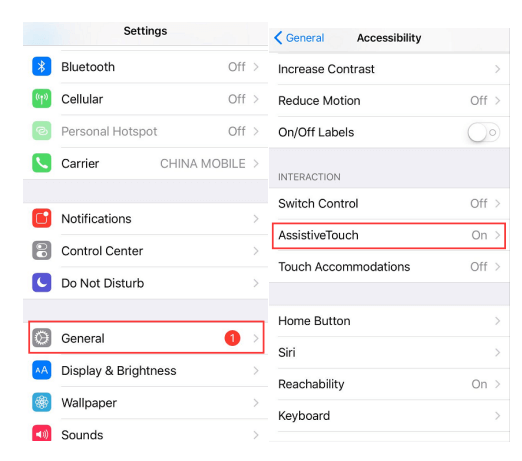
Esse problema que faz com que o botão home do iPhone não funcione, na verdade, tem três categorias.
Desgaste geral, rasgo e sujeira - Isso ocorre devido a um ambiente empoeirado ou sujo que pode fazer com que o botão home do seu iPhone fique menos sensível ao toque.
O botão Home fica fisicamente desalojado
Infelizmente, um dos cabos do seu botão home conectado à placa está danificado.
- Existem dois cabos conectados ao seu botão home e à placa do seu dispositivo iPhone. Nessa situação, um desses cabos foi desconectado, fazendo com que o botão home do seu dispositivo iPhone não funcionasse.
Desalojar o botão Home do iPhone
Esse tipo de problema que faz com que o botão home do seu iPhone não funcione é algo que você pode corrigir em casa. Você pode executar algumas soluções alternativas ou pode testar seu dispositivo iPhone depois de várias maneiras de corrigi-lo.
Na verdade, existem muitas soluções para esse tipo de problema e mostraremos as soluções que você pode fazer para corrigir o botão Home do seu dispositivo iPhone.
Se o botão Home do seu iPhone não funcionar, siga as dicas abaixo para corrigi-lo (problema de software/hardware):
Maneiras de corrigir o problema do iPhone Home pelo software executa
Se o botão Home não estiver funcionandog, tente as soluções abaixo para corrigi-lo:

Reinicie o iPhone
Esse tipo de solução pode ser muito útil para você resolver atrasos no botão home e torná-lo mais responsivo. Para calibrar seu dispositivo iPhone, tente seguir as etapas abaixo.
Depois disso, o aplicativo padrão que você abriu será fechado. Agora vá em frente e tente usar o botão Home do iPhone, se estiver funcionando.
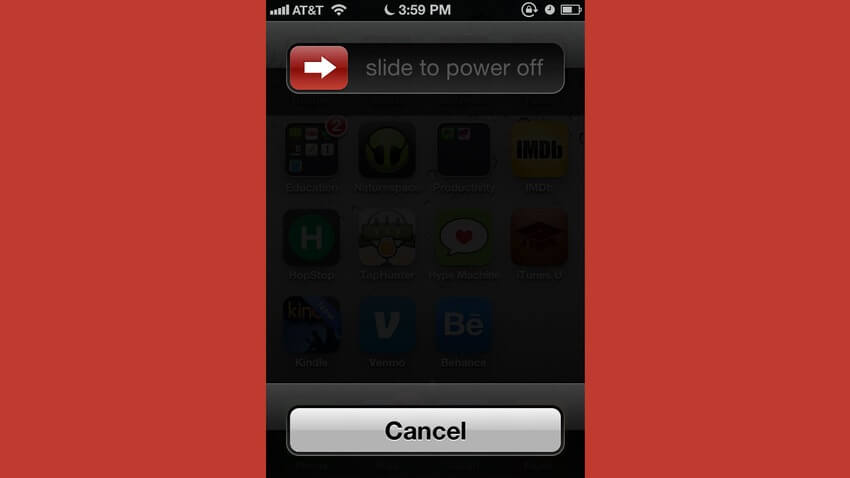
Calibre o botão Home do iPhone.
Restaurando seu dispositivo iPhone pode corrigir a maioria dos seus problemas de software, como o botão home do iPhone não está funcionando. Na verdade, existem vários métodos para restaurar o dispositivo iPhone.
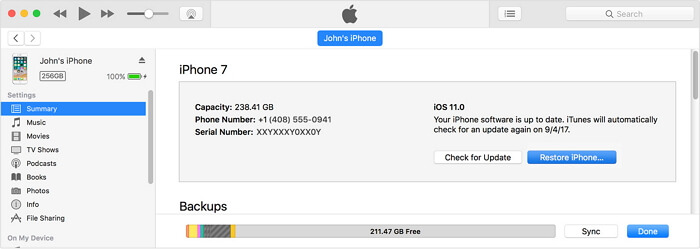
restaurar iPhone
OBSERVAÇÃO: A restauração do seu dispositivo iPhone pode fazer com que todos os seus dados sejam excluídos, por isso é muito importante que você faça um backup antes de realizar uma restauração no seu dispositivo iPhone. E eu recomendo que você use o kit de ferramentas de terceiros Recuperação de dados do FoneDog iOS para fazer as coisas problemáticas para você.
Se, em qualquer caso, nada da solução acima funcionar para corrigir seu problema, existe a possibilidade de que seu botão home esteja fisicamente danificado. Não perca a esperança! Você ainda pode tentar algumas coisas no seu dispositivo iPhone que podem ajudá-lo a corrigir o botão home que não responde devido a um problema de hardware.
Maneiras de corrigir o problema do iPhone Home pelo desempenho do hareware
Qualquer poeira ou suor pode fazer com que o botão home não responda. Por causa disso, você pode tentar limpar o botão home. O que você faz quando os botões do iPhone não funcionam? Você pode usar um espanador de ar para se livrar da poeira que está presa de forma imperceptível no seu dispositivo iPhone. Você também pode tentar usar álcool isopropílico 98% - 99% para limpar o botão home, que pode ser comprado em qualquer loja de ferragens
Na verdade, existem casos em que existem apenas alguns pontos em que o botão inicial do dispositivo iPhone não está funcionando. Você pode tentar pressionar a parte superior do botão home, o lado esquerdo, o lado direito e a parte inferior para verificar se há determinados locais que não estão funcionando. Dessa forma, você poderá saber onde deve pressionar o botão home.
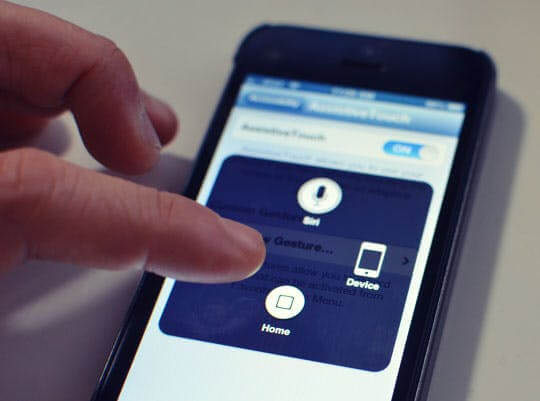
Além das soluções mencionadas acima, também existe um terceiro que você pode usar para tentar consertar o botão inicial que não responde. Este software é chamado FoneDog iOS System Recovery. O Recuperação do sistema iOS para corrigir o botão Home é uma ferramenta na qual pode ajudá-lo a corrigir vários problemas do sistema iOS, incluindo Botão Home do iPhone não funcionaproblema g.
Este programa certamente pode ajudá-lo a consertar seu dispositivo iPhone no normal sem perder nenhum dos seus dados, por isso este programa é realmente considerado o programa mais seguro para usar. O FoneDog iOS System Recovery também pode ajudá-lo a corrigir quaisquer erros no seu dispositivo iPhone, como, por exemplo, Erro 3600, Erro 9, Erro 14 e outros vários códigos de erro do iPhone.
Existem muitas razões pelas quais você precisa usar este programa e, usando a recuperação do sistema FoneDog iOS, você não precisará encontrar um suporte da Apple fora ou não precisará ligar para alguém para corrigir o problema no seu dispositivo iPhone porque você pode fazê-lo por conta própria porque é muito simples.
A Ferramenta de Recuperação do Sistema iOS FoneDog também é compatível com todos os dispositivos iOS que também inclui o iPhone SE, iPhone X, iPhone 8, iPhone 8 Plus, iPhone 7, iPhone 6, iPhone 6s, iPhone 5, iPhone 4 e outros dispositivos iOS. E também, este programa pode ajudá-lo a manter todos os seus dados seguros e protegidos durante todo o processo.
Aqui está o guia passo a passo fácil sobre como você pode usar a Ferramenta de Recuperação do Sistema FoneDog iOS. Por que não baixar e experimentar por si mesmo, aqui está uma versão gratuita abaixo.
Download grátis Download grátis
Tudo o que você precisa fazer primeiro é baixar a Ferramenta de Recuperação do Sistema FoneDog iOS do nosso site e depois instalá-la no seu PC MAC ou Windows.
Sim, você ouviu direito. A Ferramenta de Recuperação do Sistema FoneDog iOS é compatível com MAC e Windows PC.

Depois de instalar o programa com sucesso no seu computador, vá em frente e inicie ou execute o programa.
Em sua tela principal, vá em frente e escolha a opção "iOS System Recovery" para você começar. Depois de selecionar a opção na tela principal do programa, agora você pode conectar seu dispositivo iPhone ao computador usando o cabo USB.
Aguarde até que a ferramenta FoneDog iOS System Recovery detecte seu dispositivo iPhone. Assim que seu dispositivo for detectado, vá em frente e clique no botão "Início.

Para que você possa corrigir o problema no seu dispositivo iPhone, é necessário fazer o download do firmware. Se você ainda não possui a versão mais recente do iOS no seu dispositivo iPhone, a Ferramenta de Recuperação do Sistema FoneDog iOS fornecerá a versão mais recente para você baixar.
Depois de reunir todos os dados necessários, você deve inserir no programa o modelo correto do seu dispositivo iPhone. Lembre-se de que você precisa inserir as informações corretas necessárias para obter o firmware certo para você.
Depois de confirmar o modelo do seu dispositivo iPhone, vá em frente e clique no botão "Reparar" para começar a baixar o firmware para você. Aguarde até que o download seja concluído.

As pessoas também lêem:
O que fazer quando você esqueceu a senha do iPhone
Como reparar para encontrar meu iPhone não está funcionando
Uma vez que a ferramenta FoneDog iOS System Recovery tenha baixado com sucesso o firmware, o FoneDog começará a reparar seu dispositivo iPhone automaticamente.
Nesse processo, você não poderá usar seu dispositivo até que todo o processo seja concluído. Se você tentar usar seu dispositivo iPhone enquanto ainda estiver no processo, há uma grande chance de que seu dispositivo iPhone seja bloqueado.

Reparar seu dispositivo pode levar algum tempo, então você precisa ser paciente. Quando o processo de reparo estiver concluído, a Ferramenta de Recuperação do Sistema FoneDog iOS irá notificá-lo.
Um lembrete importante aqui é que você não deve desconectar seu dispositivo iPhone ainda porque você precisa esperar que seu dispositivo iPhone reinicie antes de poder desconectá-lo.

Download grátis Download grátis
Não há mal nenhum em tentar todas as possibilidades de como você pode realmente consertar o botão home que não responde do seu dispositivo iPhone. E seguir diretrizes simples pode ajudá-lo a terminar tudo em questão de tempo. Mostramos maneiras de como você pode consertar o botão home do iphone não funciona problema para que você possa tentar usar qualquer uma das soluções acima.
Mas como o que recomendamos é usar o FoneDog iOS System Recovery, especialmente se a causa do botão home sem resposta for devido a um problema de software.
Se, em qualquer caso, você ainda não puder usar o botão home depois de fazer tudo das soluções acima, talvez seja a hora de verificar se você ainda é elegível para a garantia e levar seu dispositivo iPhone a um centro de reparo.
Você pode apenas corrigir o botão Home do iPhone clicando no vídeo mostrado abaixo.
Deixe um comentário
Comentário

Mark2019-09-06 15:19:37
Muito obrigado . A opção do botão Alternate Home Assitive Touch funcionou!
Recuperação do Sistema iOS
Repare vários erros do sistema iOS de volta ao status normal.
Download grátis Download grátisArtigos Quentes
/
INTERESSANTEMAÇANTE
/
SIMPLESDIFÍCIL
Obrigada! Aqui estão suas escolhas:
Excelente
Classificação: 4.6 / 5 (com base em 94 classificações)